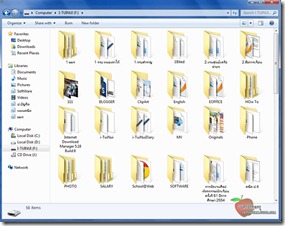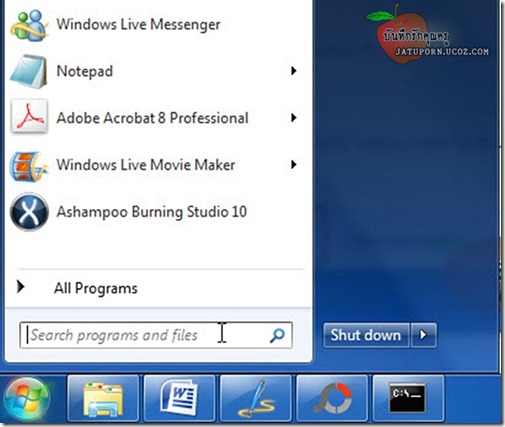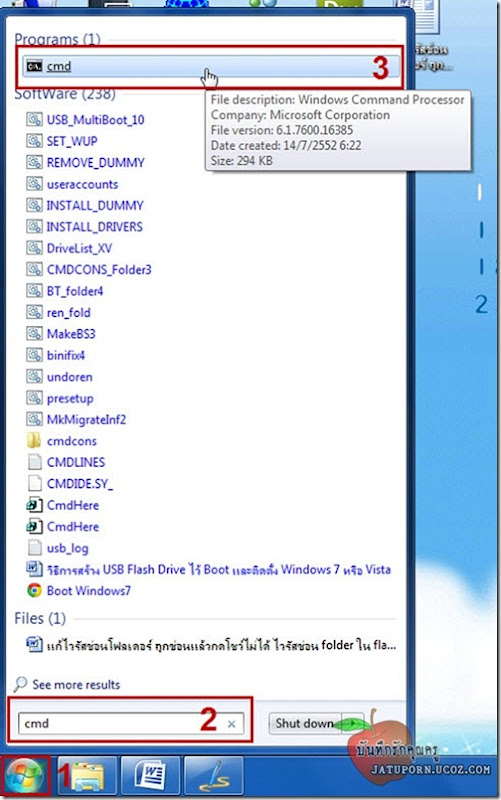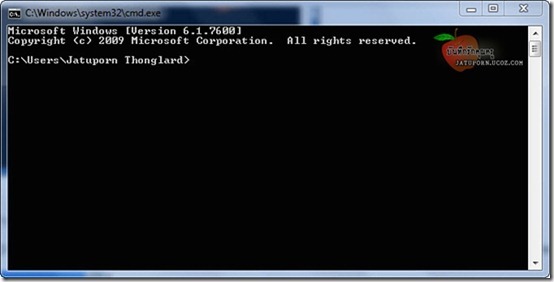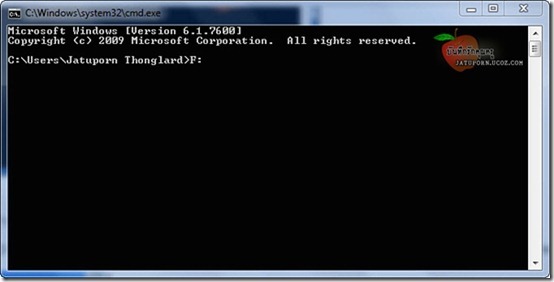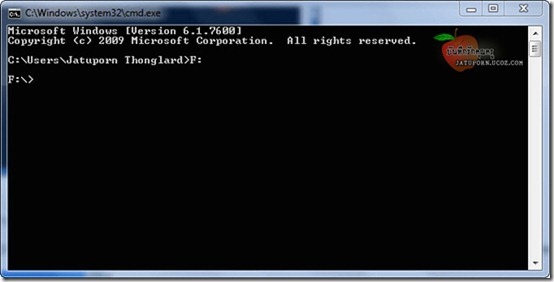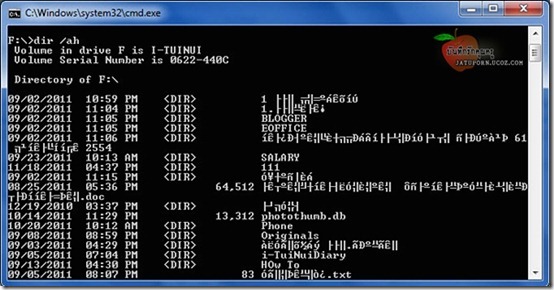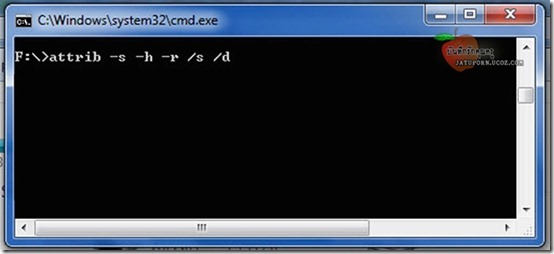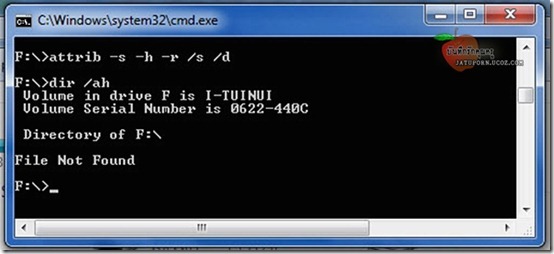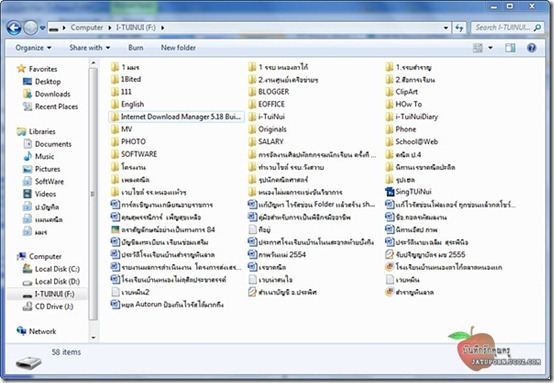| หน้าหลัก » ไฟล์ » คู่มือและโปรแกรมต่างๆ » แก้ปัญหาเรื่องไวรัสคอมพิวเตอร์ |
| [ ดาวน์โหลดจากเวบนี้ (494.0 Kb) ] | 24 November 2011, 00:14:10 |
งั้นเราไปดูกันเลยหลายคนคงเคยเจอกับปัญหาแบบนี้ ที่อยู่ดีๆ folder ใน Flash Drive หายไปหมด!!แต่ไฟล์อื่นๆดันอยู่ครบ หรือ ทุกอย่างปกติ แต่ไอ้เจ้า folder ที่ใช้เก็บข้อมูลต่างๆ ดันหายไปหมดเลย!! แล้วก็จะมีคำถามตามมาว่า "ทำไงดีเนี้ย งานอยู่ในนั้นหมดเลยตาย…ล่ะทีนี้” ถ้าท่านที่เจอปัญหาแบบนี้นะค่ะ ให้ทำใจ…… ใจเย็นๆนะค่ะ ข้อมูลยังอยู่ค่ะ แค่มีไวรัสบางตัวเอามันไปซ่อนไว้ค่ะ และเราจะพาเอามากลับมา เริ่มแรกมารู้จักก่อนว่ามันคืออะไรและติดมาได้ยังไงนะค่ะ อาการของมัน ไวรัสตัวนี้ติดง่ายๆเลยค่ะ เพียงแค่เราเอา Flash Drive ไปเสียเครื่องที่ติดไวรัสอยู่แล้ว และเมื่อท่านเปิด Flash Drive ก็จะติดทันที ค่ะ วิธีแก้เบื้องต้นก่อนนะค่ะ สำหรับ flash drive ที่โดนมาจากที่อื่นคือ folder ถูกซ่อนไว้หาไม่เจอ สามารถเอากลับมาไม่ได้นะค่ะ แต่คอมพิวเตอร์ไม่ได้ติดไวรัสตัวนี้ไปด้วย 1. หลังจากเสียบ flashdrive แล้วไปที่ Start แล้วพิมพ์ว่า cmd ที่ Search programs and files ดังรูปที่ 1 แล้วกด Enter หรือคลิ้กตามหมายเลขที่ 3 จะได้หน้าต่างสีดำๆ ขึ้นมาเรียกว่า command prompt ดังในรูปที่ 2 (เป็นวิธีการทำของ Windows 7) รูปที่ 1 รูปที่ 2 รูปที่ 3 2. หลังจากนั้นไปสำรวจว่า Flash drive เราอยู่ drive แล้วให้พิมพ์คำสั่งตามนี้ค่ะ dir แล้ว enter จะได้ผลตามรูปด้านบนนะค่ะ คือคำสั่ง dir ย่อมาจาก โดยพิมพ์ต่อใน command prompt เลย ให้พิมพ์ว่า attrib -s -h -r /s /d ดังในรูป ขออธิบาย ความหมายของคำสั่งก่อนนค่ะ attrib นั้นมาจากคำว่า Attribute แปลว่าคุณลักษณะ เป็นคำสั่งจัด คราวนี้ไปดูใน Flash drive กันว่าเป็นยังไงบ้าง ผลที่ได้ึืคือได้ folder ต่างๆกลับมา ต่อไปก็ลบไฟล์ที่เป็น shortcut ไฟล์ไวรัส รวมถึง autorun.inf ทิ้่งให้หมด แค่นี้ก็หมดปัญหาค่ะ สรุปง่ายๆ สำหรับ flash drive ที่เกิดปัญหา Folder ถูกซ่อนแล้วสร้าง shortcut ปลอมขึ้นมา ดังนี้ 1. เสียบ flash drive แล้วดูว่าอยู่ drive ไหน 2. ไปที่ start->run พิมพ์ cmd 3. พิมพ์คำสั่งใน cmd เป็นชื่อ drive ของ flash drive เราเช่น E: หรือ F: แล้ว enter 4. พิมพ์ attrib -s -h -r /s /d แล้ว กด enter 5. ไปลบไฟล์ shortcut ไฟล์ ไวรัสที่เป็น exe ที่เราไม่รู้จัก รวมทั้ง autorun.inf ก็เรียบร้อยค่ะ | |
| Views: 4090 | ดาวน์โหลด: 364 | Rating: 0.0/0 | |
| คอมเม้นทั้งหมด: 0 | |